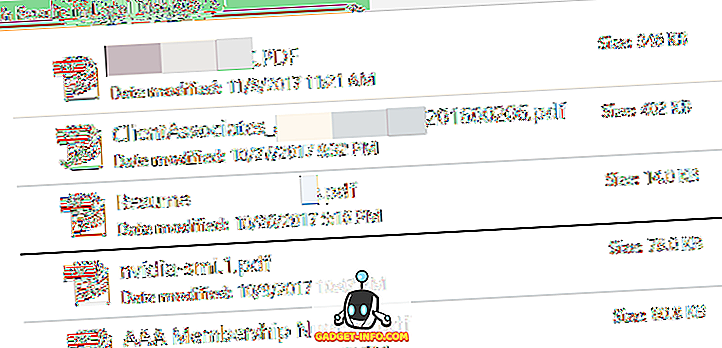Желите да претворите неке од тих старих касета у дигиталне МП3? Желите ли да користите софтвер за диктирање гласа? Желите ли снимити неки звук са веб локације која емитује музику? Желите да користите свој ПЦ као импровизовану караоке машину? Набавка Виндовса да сними све те звукове није увек тако једноставно или једноставно.
Виндовс дозвољава више од једног аудио уређаја, што је „функција“ која обично чини да проблеми са аудио проблемима буду непотребно компликовани. Ово је посебно тачно када снимате звук, с обзиром да Виндовс може да снима само из једног извора у исто време.
Један аудио уређај може имати два или три аудио улаза: аналогни (моно) улаз микрофона, аналогни стерео “Лине-Ин” или помоћни улаз, а понекад и дигитални С / ПДИФ улаз. Такође, специјални уређаји, као што су слушалице за гласовни диктат и картице за ТВ тјунер, имају сопствене улазе.
Улази за звук у Виндовсима
Сви улази за све ваше аудио уређаје наведени су на контролној табли ➝ Звук . Картица за снимање .
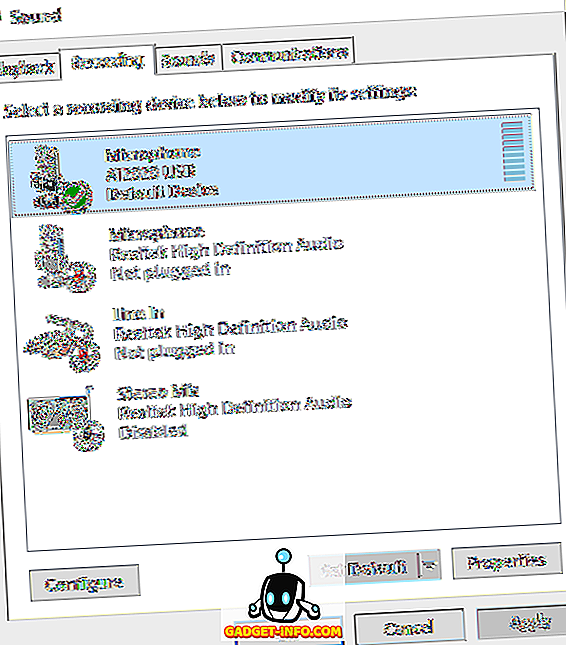
Да бисте изабрали подразумевани извор звука, означите уређај који желите да користите и кликните Постави подразумевано . Већина апликација аутоматски користи подразумевани уређај за снимање звука, али неки (посебно софтвер за диктирање гласа) захтевају да изаберете извор одвојено у самој апликацији. Ако разговарате са микрофоном, ниво микрофона треба да се подигне у реалном времену:
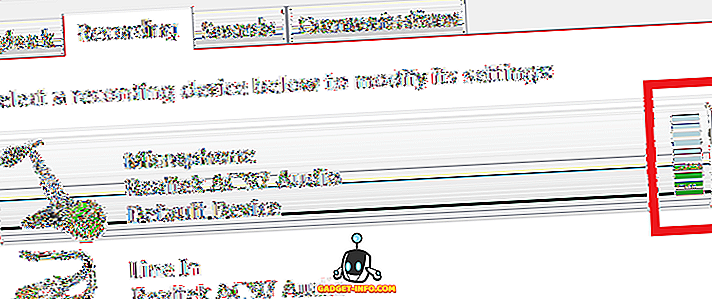
Ако изаберете микрофон и кликнете на Својства, моћи ћете да подесите неколико подешавања. На картици Опште информације добијате основне информације о уређају и можете их искључити ако желите. Најинтересантнија функција је на картици Слушање .
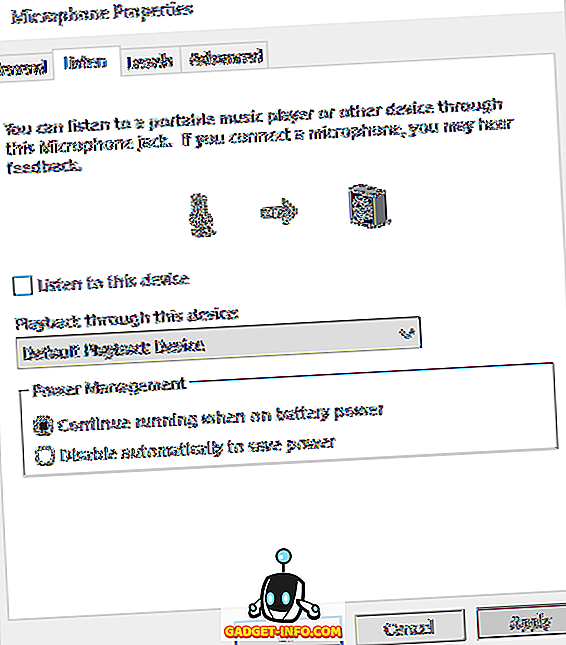
Ово је одлична функција којом можете да репродукујете звук који се снима помоћу микрофона директно на звучнике. Како говорите у микрофон, звук ће се репродуковати у реалном времену на ваше звучнике. Очигледно, ово ће радити много боље ако користите слушалице, тако да се звук из звучника не враћа назад у микрофон.
Означите поље Слушај овај уређај и одаберите уређај кроз који желите репродуцирати звук. Подразумевано је подешен на подразумевани уређај за репродукцију, који ће обично бити ваше слушалице или звучници. Ако имате више уређаја за репродукцију, можете изабрати из падајуће листе. Кликните на дугме Аппли (Примени) и сваки звук који чује ваш микрофон треба да се репродукује кроз звучнике у реалном времену.
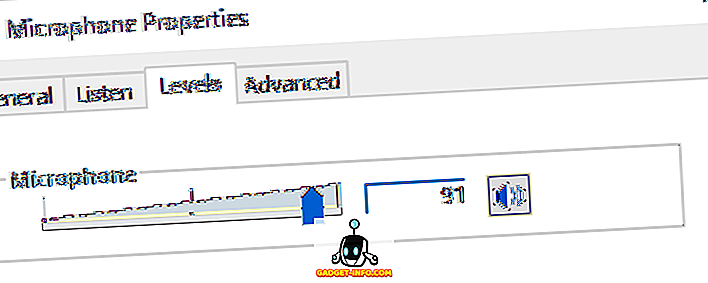
На картици Нивои можете подесити осетљивост микрофона у зависности од ваших потреба. На картици Напредно можете да промените подразумевани формат звука. Подразумевано је постављен на 1 канал, 16 бита и 44100 Хз, што је квалитет ЦД-а. Постоје многе друге опције, укључујући ДВД квалитет, које можете користити ако имате квалитетан микрофон.
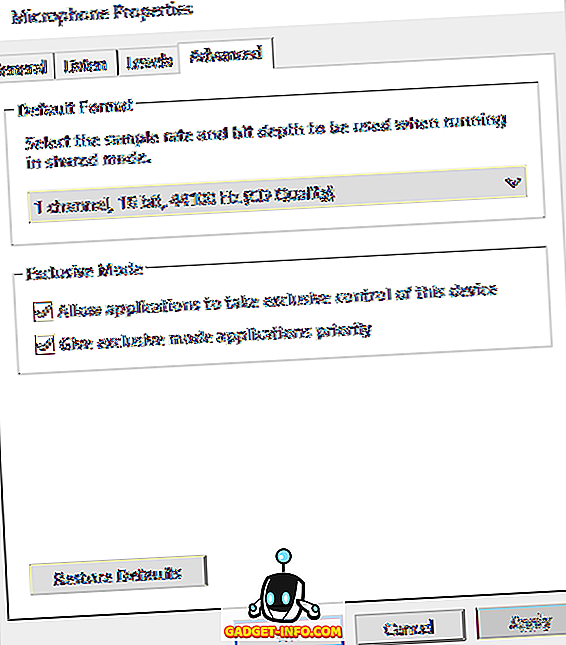
Ако се вратите на картицу Снимање, изаберите Микрофон и кликните на Конфигуриши, појавиће се дијалог Препознавање говора . Овде можете подесити контролу гласа за Виндовс, обучити рачунар да боље разуме ваш глас и да правилно подесите микрофон за препознавање говора.

На крају, на картици за снимање, можете приметити опцију која се зове Стерео Мик . Ако немате ову опцију, то значи да ваша звучна картица не подржава ту значајку.
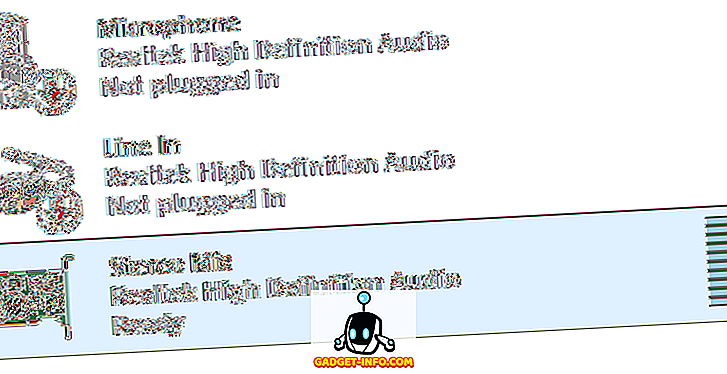
Шта онда ради? У основи, омогућава вам снимање било којег звука који се репродукује на вашем рачунару. На пример, ако гледате ИоуТубе видео на рачунару, како бисте снимили звук? Можете покушати да поставите микрофон поред звучника, али то није идеалан начин за снимање тог звука. Стерео Мик ће вам омогућити да отворите програм за снимање звука на рачунару, изаберете Стерео Мик као улаз и он ће снимити звук из вашег рачунара.
Ако користите подразумеване апликације за снимање звука или диктафон (Виндовс 10), оне ће аутоматски снимати са стерео микса све док прво онемогућите микрофон. Ако користите програм као што је Аудацити, само промијените улаз звука у Стерео Мик. Користећи овај улаз, можете да снимите музику која се репродукује на рачунару, аудио из видео записа који се репродукује на рачунару или било који други звук са рачунара.
Надамо се да ће вам то дати добар преглед различитих аудио улаза у Виндовс-у и како их можете користити за снимање звука који вам је потребан. Ако имате било каквих питања, слободно поставите коментар. Уживати!